Photoshop CS6工具箱“自由钢笔工具”![]() :
:
使用Photoshop CS6自由钢笔工具可随意绘图,就像用铅笔在纸上绘图一样,绘图时将自由添加锚点,绘制路径时无需确定锚点位置;用于绘制不规则路径,其工作原理与磁性套索工具相同,它们的区别在于前者是建立选区,后者建立的是路径。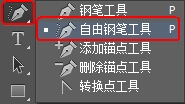
Photoshop CS6自由钢笔工具使用:
1.新建一个空白文档,选择Photoshop CS6工具箱“自由钢笔工具”![]() ,在其属性栏勾选掉“磁性的”选项。
,在其属性栏勾选掉“磁性的”选项。![]()
2.按住鼠标左键,在Photoshop CS6图像窗口中使用自由钢笔工具自由绘制路径。
3.按键盘【Ctrl+Enter】将绘制的路径转换为选区,设置Photoshop CS6前景色为红色,按【Alt+Delete】填充选区,按【Ctrl+D】键取消选区,得到效果如图:
二、Photoshop CS6自由钢笔工具属性栏中启用“磁性钢笔选项”:
Photoshop CS6磁性钢笔工具使用:
1.选择Photoshop CS6工具箱“自由钢笔工具”![]() ,在其属性栏勾选“磁性的”选项。
,在其属性栏勾选“磁性的”选项。
磁性的选项可以沿图像颜色的边界创建路径,类似磁性套索工具。![]()
2.单击Photoshop CS6自由钢笔工具属性栏“磁性的”选项左侧“![]() ”按钮,从弹出的选项栏中设置参数。
”按钮,从弹出的选项栏中设置参数。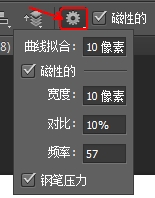
【1】曲线拟合:在绘制路径时,路径锚点的多少,数值越大(10像素为最大),锚点越少;数值越小(0.5像素为最小),锚点越多。
【2】宽度:可以调整路径选择范围,数值越大,选择的范围越大。
按下键盘上【Caps Lock】键可以显示路径的选择范围。
【3】对比:可以设置“磁性钢笔”对图像中边缘的灵敏度,使用较高的值只能探测与周围强烈对比的边缘,使用较低的值则探测低对比度的边缘。
【4】频率:设置路径上使用的锚点数量,值越大绘制的路径时产生的锚点越多。
【5】钢笔压力:在使用绘图板输入图像时,根据光笔的压力改变“宽度”值。
3.在Photoshop CS6图像窗口中绘制路径,当鼠标指针成钢笔边上一个○状时,松开鼠标即可闭合路劲。
